Disponibilize os demonstrativos de rendimento e pagamentos na Central do Cliente.
No ImoGestão existem duas formas de disponibilizar documentos para fins de imposto de renda para os inquilinos e para os proprietários.
Quando a imobiliária tem todo o movimento financeiro de locação do ano de 2019 no sistema pode usar os recursos automáticos de disponibilização dos demonstrativos de pagamento e de renda na área de cliente do site da imobiliária.
Isso também é possível para negociações de imóveis ocorridas em 2019.
Mas quando os documentos foram preparados direto no programa da Dimob e os demonstrativos gerados por este programa, estes PDFs podem ser anexados ao cadastro do Inquilino e do proprietário para que sejam baixados direto da área de cliente do site.
Veja abaixo as duas formas de liberar estes documentos, seja os gerados pelo Imogestão ou os gerados pelo programa da Dimob.
1 – Visualizar os Comprovantes de Pagamentos e Rendimentos em PDF
No ImoGestão pode ser visualizado e impresso os comprovantes de rendimentos e pagamentos. Para isso localize o cliente e clique na guia Dimob. Clique em Abrir na linha do documento desejado.
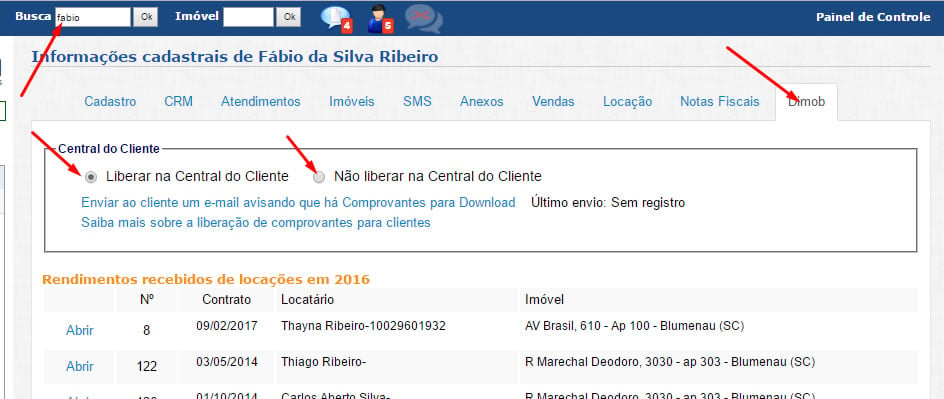
Abaixo veja uma amostra de um comprovante de rendimentos gerado pelo ImoGestão.
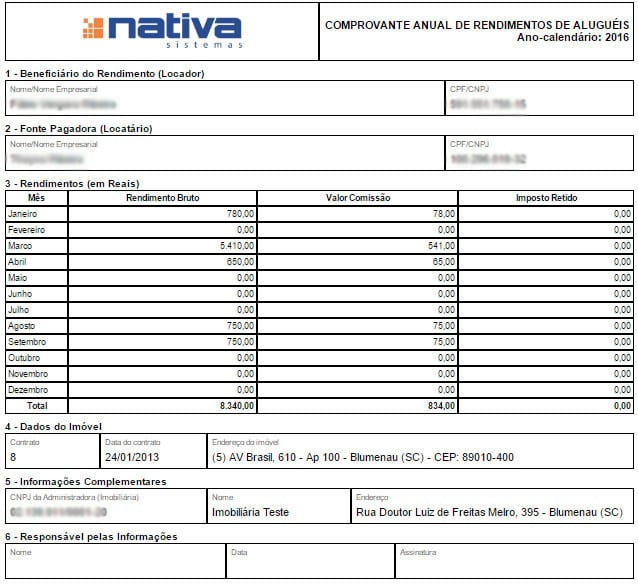
2 – Como liberar estes documentos na Central do Cliente
A Central do Cliente conta com diversos serviços. Entre eles pode-se ter o recurso de liberar os demonstrativos de Rendimentos de Alguéis, Aluguéis pagos e valores pagos ou recebidos na compra e venda de imóveis. Estes documentos podem ser disponibilizados automaticamente pelo ImoGestão e acessados diretamente pelo cliente.
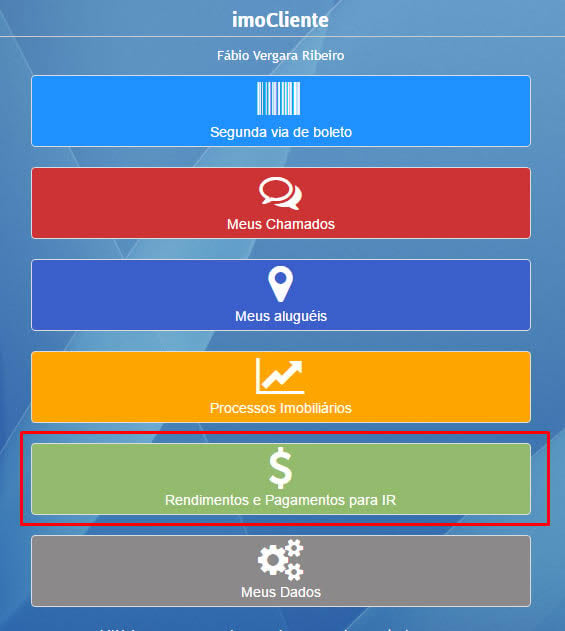
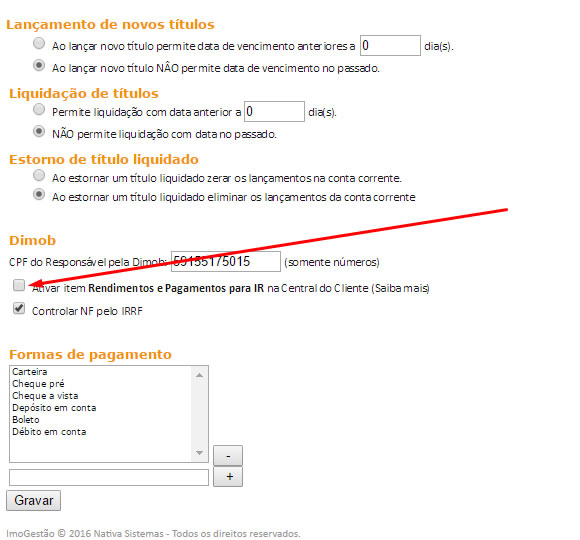
Para que o cliente tenha acesso a estes demonstrativos, o Administrador da imobiliária deve ativar o recurso no item Preferências no Painel de Controle. Localize o item Dimob e clique em “Ativar item Rendimentos e Pagamentos para IR na Central do Cliente”. Após a gravação o item já estará liberado na Central do Cliente.
3 – Bloquear/Liberar os demonstrativos de ALGUNS clientes na Central do Cliente
Por diversas razões a imobiliária pode decidir bloquear para alguns e liberar para outros a tela com os demonstrativos de rendimentos/pagamentos. Para isso deve acessa o cadastro do cliente e clicar no item Dimob.
Nesta tela selecione o marcador que libera ou bloqueia os demonstrativos de rendimentos/pagamentos para IR.
É possível também mandar um e-mail de aviso para o cliente para avisar que os comprovantes estão disponíveis na Central do Cliente. Clique no link “Enviar ao cliente um e-mail avisando que há Comprovantes para Download.”
Este cliente receberá um e-mail com este aviso e com o login e senha da Central do Cliente.
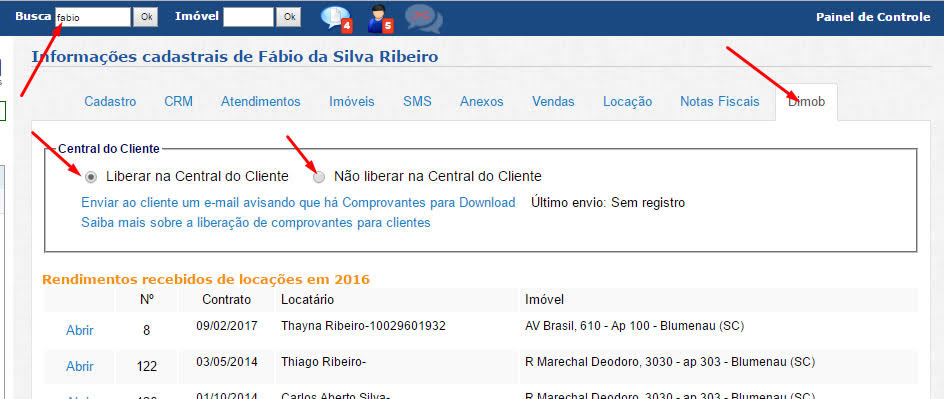
4 – Anexar documentos no cadastro de pessoa para possibilitar o download pelo cliente
Como este recurso há uma possibilidade da imobiliária anexar documentos no cadastro de uma pessoa e permitir, caso necessário, que esta pessoa faça o download (baixar o arquivo) deste documento pela Central do Cliente.
Clique na aba Anexos e clique em + Adicionar Anexo para incluir um arquivo para este cliente. Preencha o campo de Descrição e escolha o arquivo em seu computador que deseja anexar para este cliente.
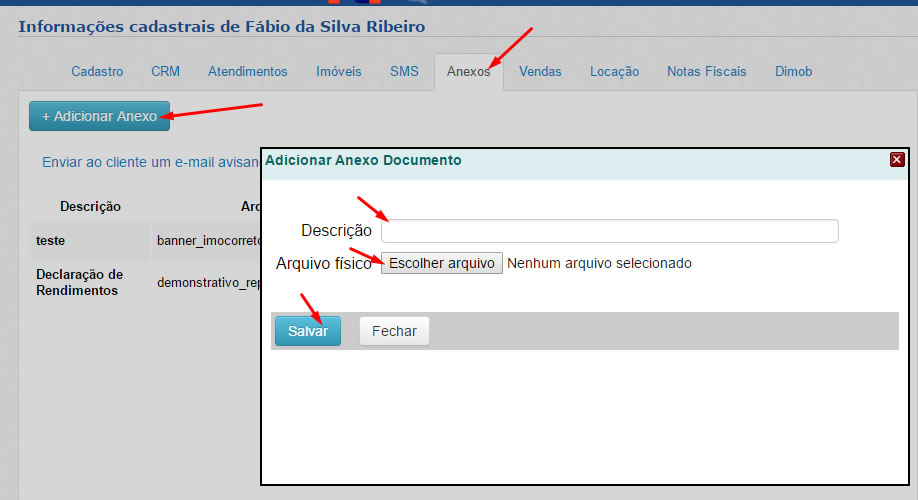
Depois de anexado, caso você deseje que este arquivo fique disponível para download na Central do Cliente, clique no ícone do lápis para editar este item, marque a opção “Liberar para Download na Cental do Cliente” e digite uma data limite para este arquivo ficar disponível. Salve. Pronto o arquivo ficará disponível para o cliente na Central do Cliente.
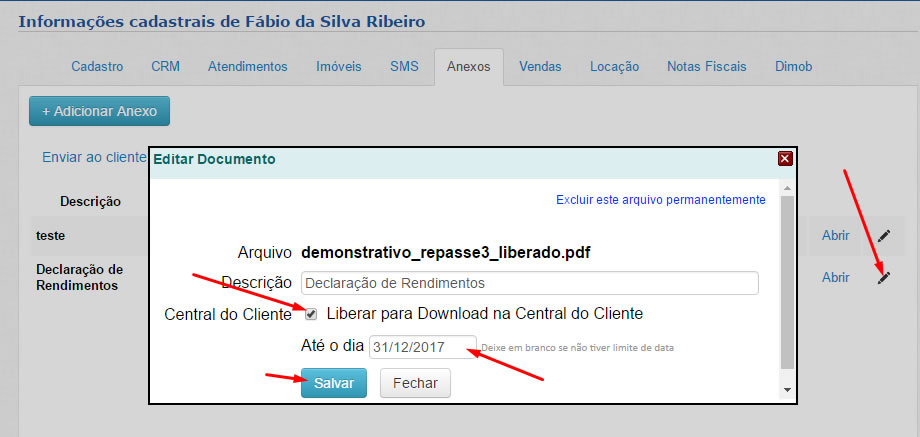
Nesta tela também há a possibilidade de enviar um e-mail para o cliente avisando que foi disponibilizado arquivos para ele. Clique no link “Enviar ao cliente um e-mail avisando que há arquivos para Download. Este e-mail de aviso também envia a senha automaticamente.
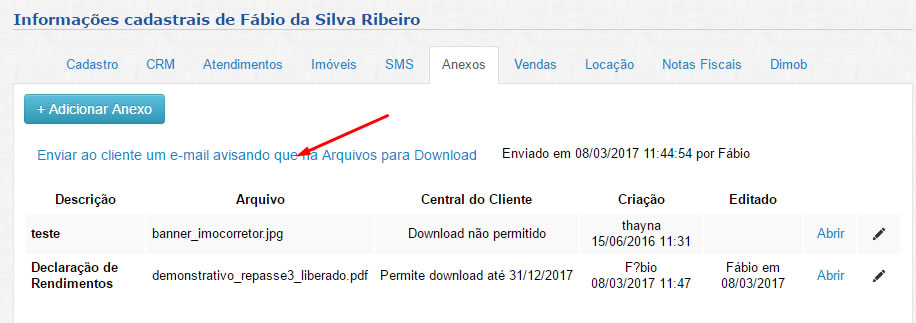
Veja abaixo uma amostra do e-mail que o cliente recebe sendo avisado que há arquivos para ele na Central do Cliente.
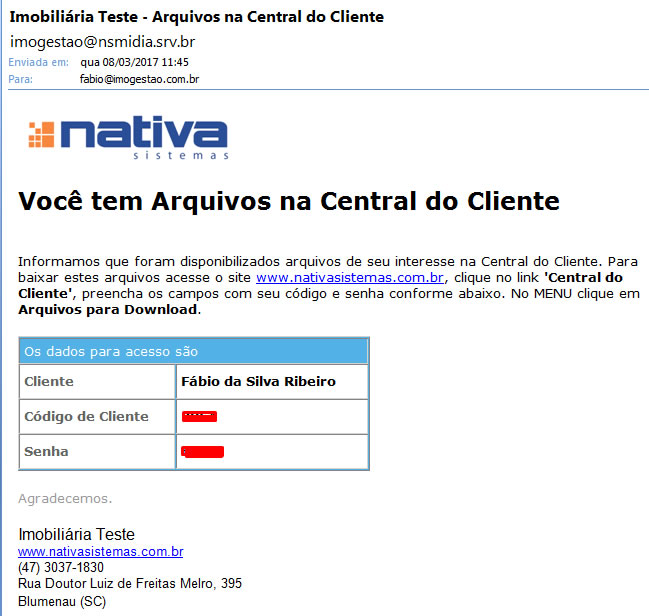
Caso encontre alguma dificuldade com estes recursos escreva para suporte@nativasistemas.com.br incluindo um printscreen da tela com o problema para facilitar o diagnóstico e o suporte.
Agradecemos.
Equipe de desenvolvimento do ImoGestão
